Excel: kriterlere göre en eski tarih nasıl bulunur?
Belirli bir kritere göre belirli bir sütundaki en eski tarihi bulmak için Excel’de aşağıdaki formülleri kullanabilirsiniz:
Yöntem 1: Tek bir kritere göre en eski tarihi bulma
=MIN(IF( $A$2:$A$13 = F1 , $C$2:$C$13 ))
Bu özel formül, A2 :A13 aralığındaki değerin F1 hücresindeki değere eşit olduğu C2:C13 aralığındaki en eski tarihi bulur.
Yöntem 2: Birden fazla kritere göre en eski tarihi bulma
=MINIFS( C2:C13 , A2:A13 , F1 , B2:B13 , F2 )
Bu özel formül, C2:C13 aralığındaki en eski tarihi bulur; burada A2:A13 aralığındaki değer, F1 hücresindeki değere ve B2:B13 aralığındaki değer, F2 hücresindeki değere eşittir.
Aşağıdaki örnekler, basketbolcuların farklı takımlara ne zaman katıldıkları hakkında bilgi içeren Excel’deki aşağıdaki veri kümesiyle her bir formülün pratikte nasıl kullanılacağını gösterir:

Örnek 1: Excel’deki bir kritere göre en eski tarihi bulma
Diyelim ki Rockets takımı oyuncuları arasında en erken tarihi bulmak istiyoruz.
Rockets takımının adını F1 hücresinde belirtebilir, ardından en erken tarihi bulmak için F2 hücresine aşağıdaki formülü yazabiliriz:
=MIN(IF( $A$2:$A$13 = F1 , $C$2:$C$13 ))
Aşağıdaki ekran görüntüsü bu formülün pratikte nasıl kullanılacağını göstermektedir:
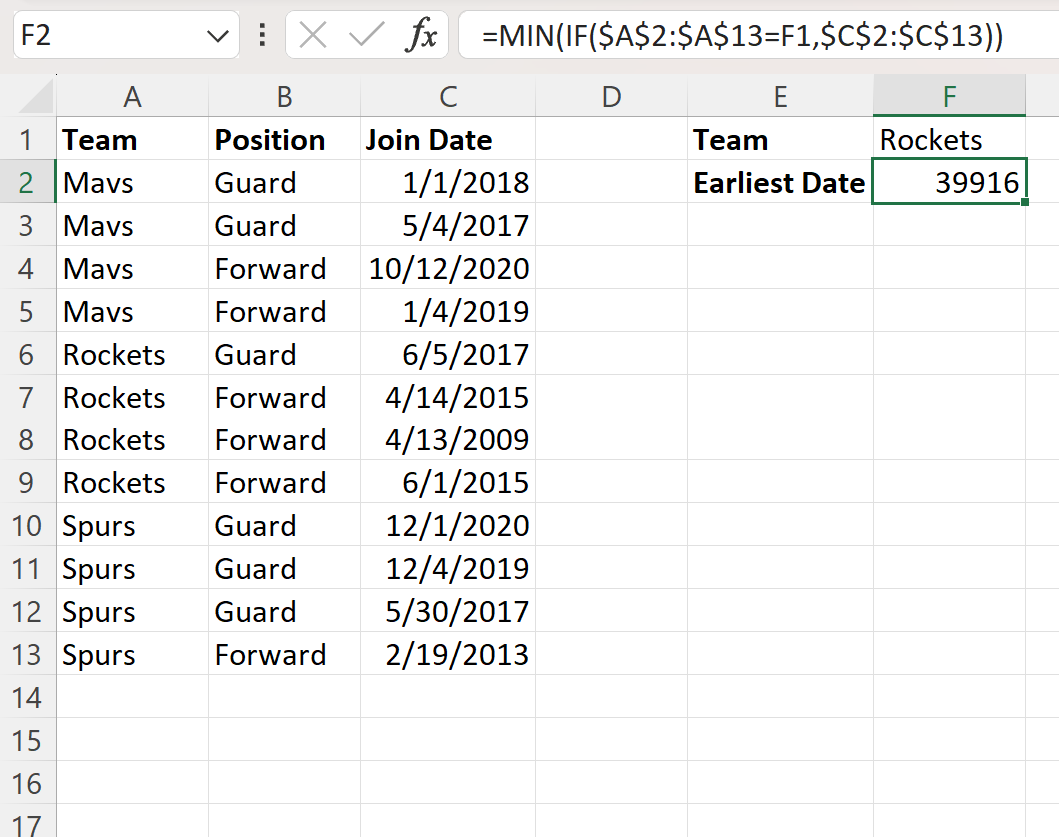
Varsayılan olarak Excel, tarihi sayısal biçimde görüntüler.
Bunu tanınabilir bir tarih biçimine dönüştürmek için F2 hücresini seçin, ardından Giriş sekmesindeki Sayı Biçimi açılır menüsüne tıklayın ve ardından Kısa Tarih’e tıklayın:

Tarih artık 04/13/2009 biçiminde olacaktır; bu, Takım sütunundaki karşılık gelen hücredeki değerin Roketlere eşit olduğu Katılma Tarihi sütunundaki en erken tarihi temsil eder:
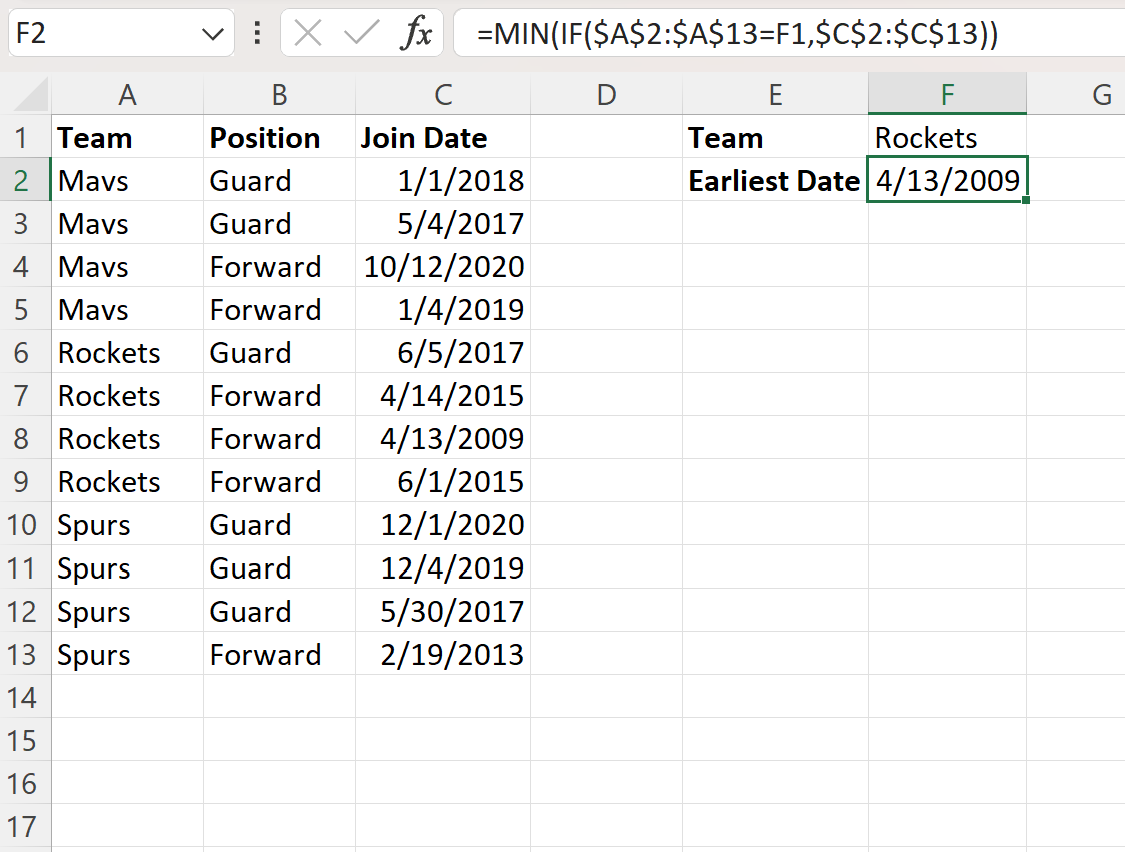
Örnek 2: Excel’de birden fazla kritere göre en eski tarihi bulma
Diyelim ki Mavs takımında forvet pozisyonunda bulunan oyuncular arasında en erken tarihi bulmak istiyoruz.
Bu kriterleri F1 ve F2 hücrelerinde belirtebilir, ardından en erken tarihi bulmak için F3 hücresine aşağıdaki formülü yazabiliriz:
=MINIFS( C2:C13 , A2:A13 , F1 , B2:B13 , F2 )
Aşağıdaki ekran görüntüsü bu formülün pratikte nasıl kullanılacağını göstermektedir:
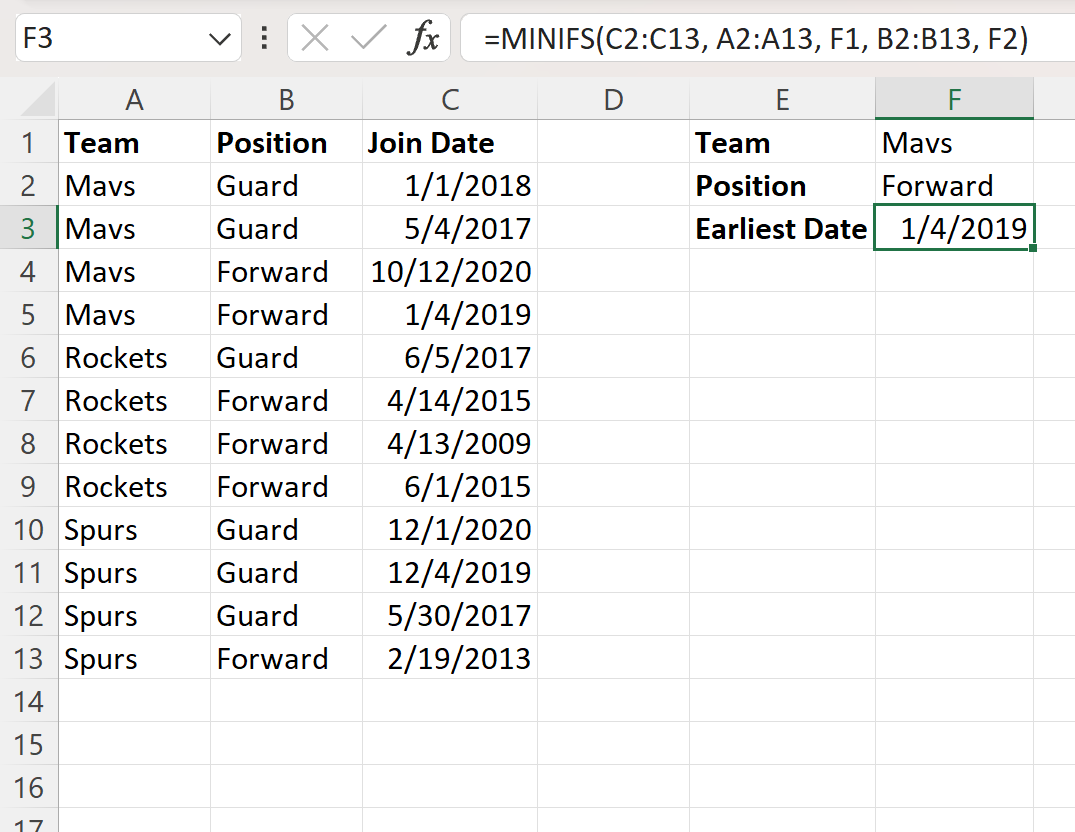
Formül, 1/4/2019 değerini döndürür; bu, Ekip sütunundaki ilgili hücredeki değerin Mavs’e eşit olduğu ve Konum sütunundaki karşılık gelen hücrenin Forward’a eşit olduğu Katılma Tarihi sütunundaki en erken tarihi temsil eder.
Ek kaynaklar
Aşağıdaki eğitimlerde Excel’deki diğer genel görevlerin nasıl gerçekleştirileceği açıklanmaktadır:
Excel: belirli bir tarihte yaş nasıl hesaplanır
Excel: tarihin iki tarih arasında olup olmadığı nasıl kontrol edilir
Excel: Tarihe göre DÜŞEYARA nasıl kullanılır?